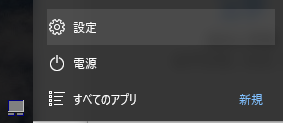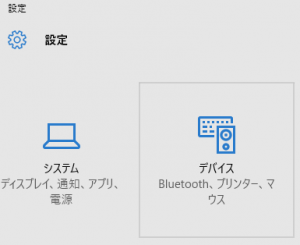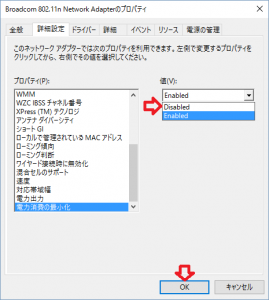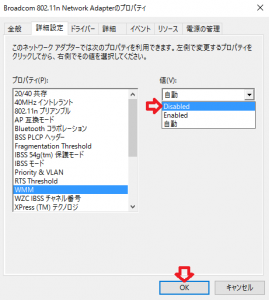UM-1XをWindows10でも使えるようにする
- 「設定」→「更新とセキュリティ」→「回復」→「PCの起動をカスタマイズする」→「今すぐ再起動する」
- オプション画面で「トラブルシューティング」を選択する
- 「スタートアップ設定」を選択する
- 「ドライバー署名の強制を無効にする」という文字があるが後でこれを選択する。今は「再起動」を押す
- 再起動すると、「7. ドライバー署名の強制を無効にする」が選べるので選択する
- ドライバをダウンロードする
INF書き換え版ドライバ - USBケーブルを指すと不明なドライバとして認識される
- 「設定」→「デバイス」→「接続中のデバイス」→「デバイスマネージャー」→「不明なデバイス」→「ドライバの更新」
- 「コンピュータを参照してドライバソトフウェアを検索します」を選択し、ダウンロードしたファイルを展開したホルダを指定する
- 「サウンド、ビデオ、およびゲームコントローラー」の一覧の中に、UM-1と表示されていればOK
RDIF1009.INFの書き足された箇所は以下の通り。
|
1 2 3 |
[Roland.NTamd64.7] ;; Windows10 %RDID0009DeviceDesc%=RDID0009Install, USB\VID_0582&PID_0009 ; UM-1 |
ちなみに、ubuntu15.10では、UM-1Xは指しただけで認識され、Rosegardenなどで普通に使えます。